
iPhoneのホーム画面をもっと使いやすく!アプリを整理する方法7選!
iPhoneを快適に使うのに欠かせないアプリですが、次々とダウンロードをしてホーム画面がいっぱいになってしまった!という経験はありませんか?アプリのアイコンの数が増えると、ホーム画面のページ数も自然と増えていきますよね。
「使いたいアプリがなかなか見つからない」「アプリが増えすぎて整理するのが面倒」そんなお悩みを解決するために、ホーム画面のアプリを簡単に整理する方法をご紹介します。
ホーム画面のアプリを整理すると、使いやすさが格段にアップします。ぜひ自分好みにカスタマイズして、快適なホーム画面をつくってみましょう!
Contents[OPEN]
iPhoneのアプリを整理する方法《基本編》
iPhoneのホーム画面のアプリを整理するために、簡単で手軽なやり方をご紹介します。ホーム画面の整理をしたことがない方や、短時間でサッとできる方法を探している方はぜひ参考にしてみてください。
アプリを移動する
iPhoneのアプリを整理するのに一番簡単なやり方が、アプリを移動する方法です。よく使うアプリだけをホーム画面の1ページ目にしたり、似ているアプリ同士を隣合わせにするなど、ちょっとした工夫で使いやすくなります。
アプリを移動する方法は次のとおりです。
- アプリのアイコンをドラッグして、別のページに移動する方法
- アプリのアイコンはそのままの状態で、ホーム画面自体をスライドする方法
- 複数のアプリを選択して移動する方法
ひとつずつ手順を説明していきます。
アプリのアイコンをドラッグして、別のページに移動する方法
移動したいアプリのアイコンを長押しします。

「ホーム画面を編集」をクリックします。

アイコンがプルプルと震えれば移動ができる状態です。そのまま画面の端までスライドします。

別のページに移動ができます。

アプリのアイコンはそのままの状態で、ホーム画面自体をスライドする方法
移動したいアプリのアイコンを長押しします。

「ホーム画面を編集」をクリックします。

移動したいアプリのアイコンを1本の指で押しながら、もう1本の指で画面をスライドさせます。

アイコンを動かさずに、別のページに移動できます。

複数のアプリを選択して移動する方法
移動したいアプリのアイコンを長押しします。

「ホーム画面を編集」をクリックします。

移動したいアプリのアイコンを押しながら、同時に移動したいアイコンをタップします。

2つのアプリがまとまります。

このやり方で複数のアプリを一度に移動できます。ホーム画面の整理が非常にやりやすくなるのでおすすめです。
アプリを削除する
気になるアプリを次々とダウンロードして、使わなくなったアプリをそのまま放置していませんか?使わないアプリをそのままにしていると、ホーム画面が見にくくなるだけでなく、iPhoneのストレージがいっぱいになり容量不足の原因にもなります。
使わなくなったアプリは思い切って削除してしまうをおすすめします。しかしアプリ内のデータは消えてしまうので、削除のときはデータが消えても良いかどうか、しっかり検討してくださいね。一度インストールしたアプリは、削除しても無料で再インストールが可能です。
アプリの削除の方法は次の2通りがあります。
- クイックアクション画面から削除する
- ホーム画面の編集から削除する
どちらの方法もとっても簡単です。ひとつずつ手順を説明します。
クイックアクション画面から削除する
クイックアクション画面とは、アプリのアイコンを長押ししたときに表示される以下の画面のことです。この画面にある「Appを削除」をタップするだけで、簡単にアプリの削除ができます。
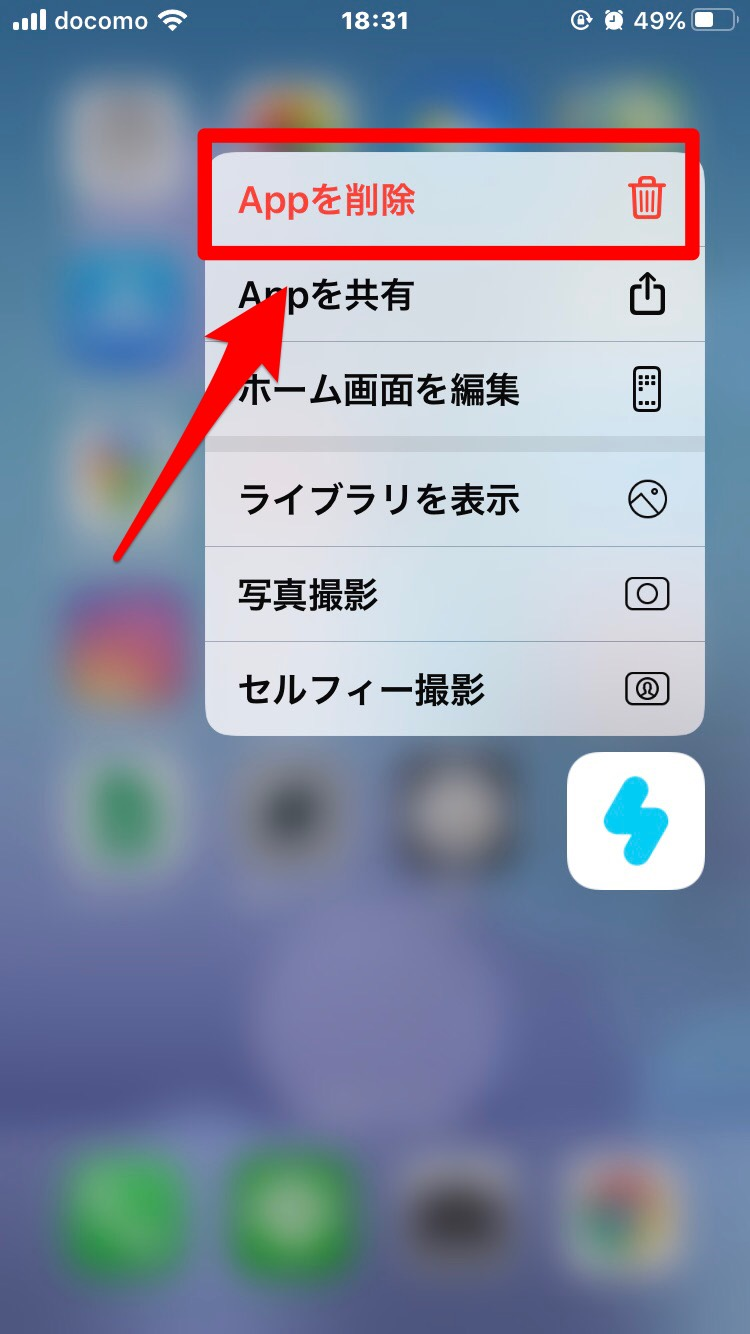
ホーム画面の編集から削除する
ホーム画面の編集から削除をする場合は、アプリのアイコンを長押しし「ホーム画面を編集」をタップします。
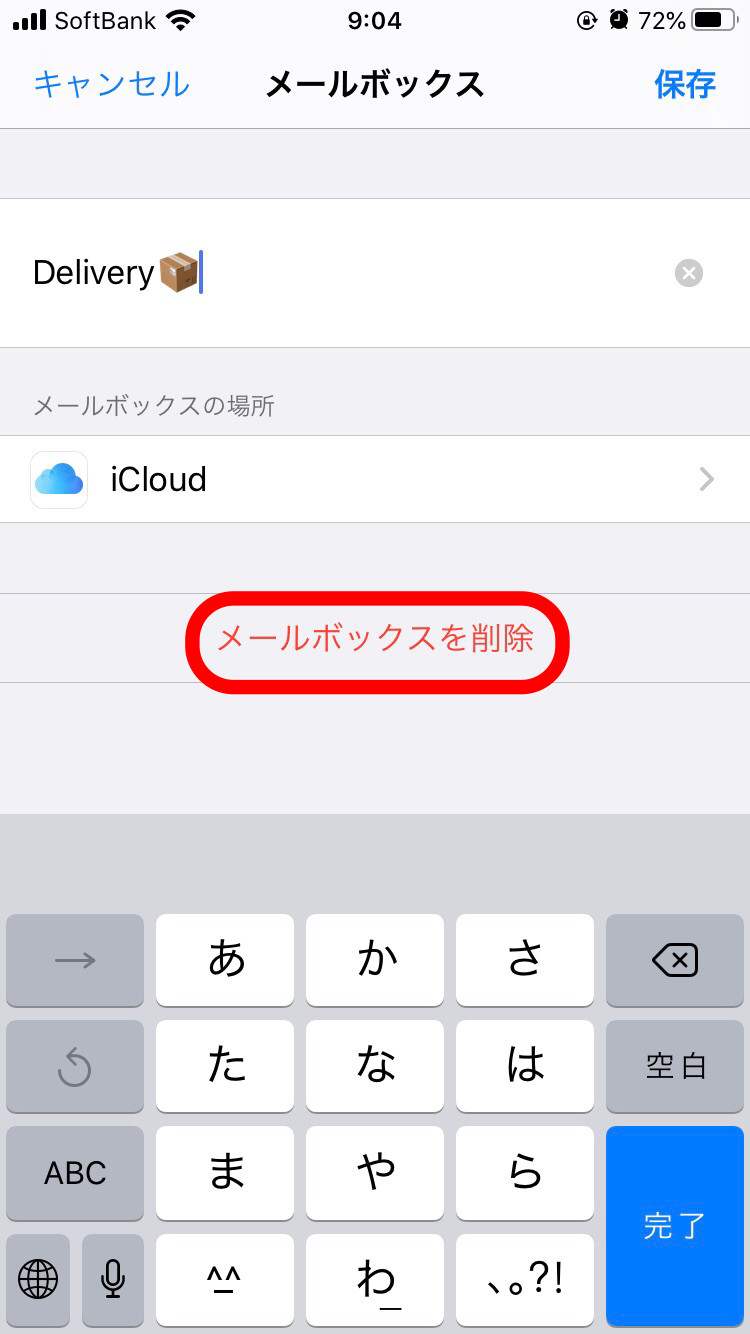
アイコンの左上についている×印をタップすると、削除ができます。
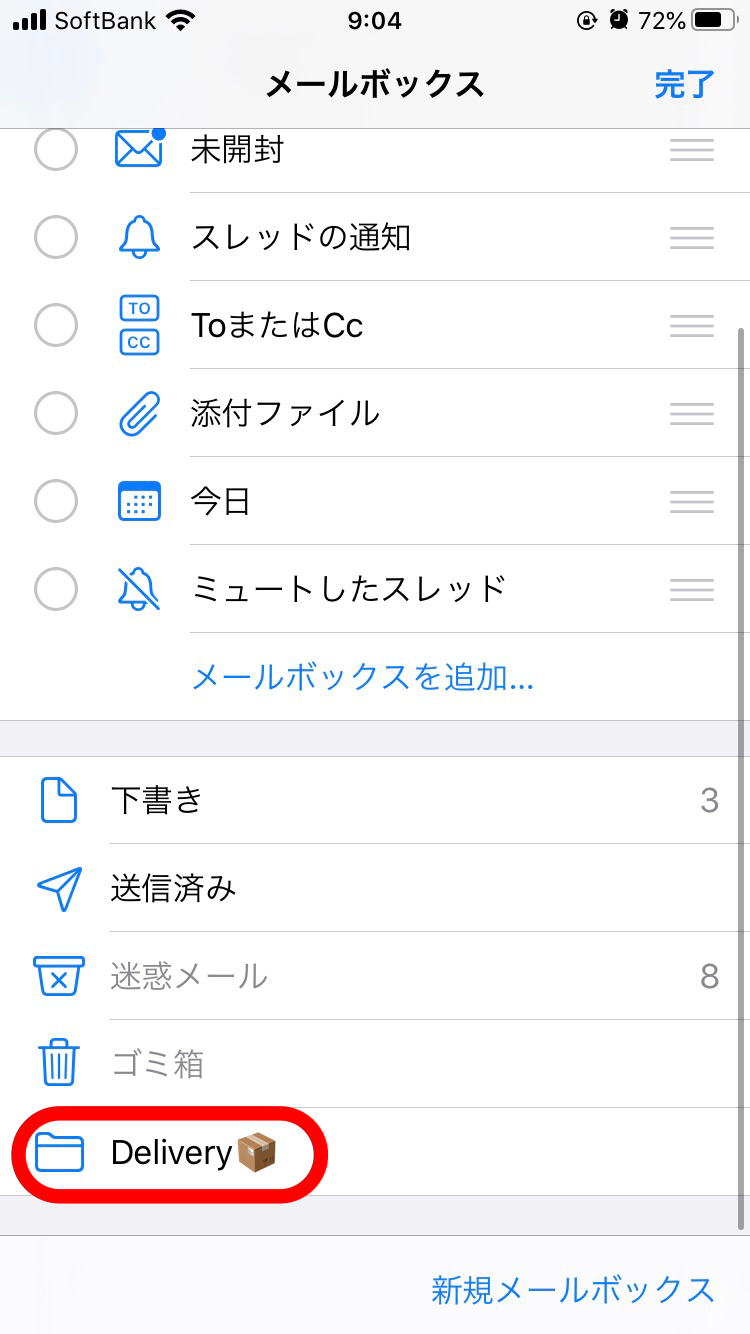
複数のアプリを削除する場合はこちらのやり方がおすすめです。
長い間使っていないアプリは思い切って削除すると、使いやすさが格段にあがりますよ!
フォルダを作成する
ホーム画面のアプリを削除せずに残しておきたい!という方は、フォルダ作成がおすすめです。ジャンルが似ているアプリごとにフォルダ分けすると、いざ使いたいときに探しやすくなります。
フォルダ作成の手順
フォルダにいれたいアプリのアイコンを長押しします。

「ホーム画面を編集」をタップします。

同じフォルダにいれたいアプリのアイコンに、重ねるようにドラッグします。

フォルダが作成できます。

フォルダ名をタップするとキーボードが表示され、名前の変更ができます。
